Zorin OS ir Ubuntu bāzēts Linux izplatītājs. Tās galīgais mērķis ir nodrošināt Windows un macOS lietotājiem alternatīvu Linux. Zorin OS ir jaudīga, ātra un droša; izsekotājiem ir diezgan grūti izsekot darbības jūsu OS. Lielākā daļa lietotāju mīl Zorin privātuma dēļ.
Kāpēc Zorin OS? Šo jautājumu ir uzdevis lielākā daļa lietotāju, tādējādi šīs apmācības būtība. Mēs esam šeit, lai sniegtu jums ideālu pārskatu par to, kāpēc jums vajadzētu izvēlēties Zorin OS.
Zorin OS pārskats
Kāpēc Zorins ir Linux alternatīva Windows un Mac lietotājiem?
Apskatot Zorin OS vietni, no tā redzams, ko sagaidīt no šīs OS - izkārtojums, kas līdzinās Windows un MacOS.
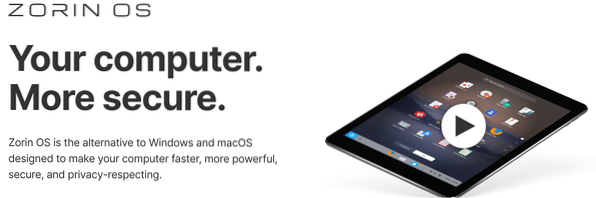
Zorin OS nāk ar iebūvētiem minēto operētājsistēmu izkārtojumiem. Ja esat macOS lietotājs, Zorin OS ir macOS izkārtojums, padarot jūsu darbu daudz pārvaldāmāku.
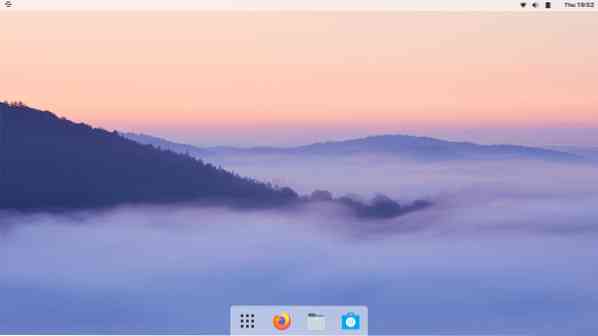
Windows lietotājiem Zorin OS ir Windows-Modern un Windows-Classic izkārtojums, kas atbilst jūsu vajadzībām. Atšķirība starp šiem izkārtojumiem ir to saskarnes. Klasiskais izkārtojums atspoguļo Windows XP, savukārt mūsdienu izkārtojums nozīmē Windows 10/8 saskarni.
Viena laba lieta Windows migrētājiem uz Zorin OS ir noklusējuma izkārtojums ir Windows OS. Tādējādi, pārejot uz Zorin, izkārtojums vispār nav jāmaina.
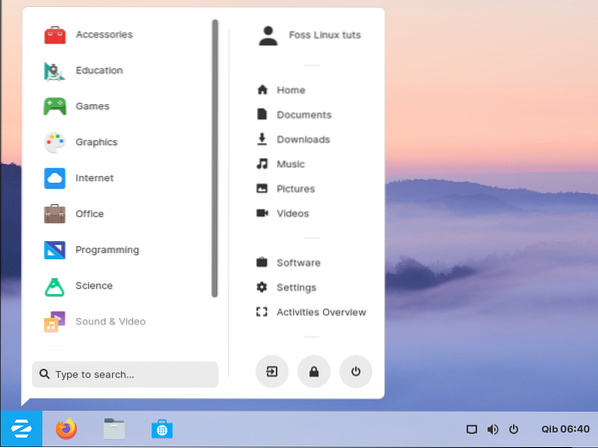
NVIDIA draiveru spožums
Lielākā daļa lietotāju to sauc par “darbu ārpus kastes."Tas ir tāpēc, ka Zorin OS padara NVIDIA draiveru instalēšanu daudz vieglāku un pārvaldāmāku. Jaunākā Zorin versija, piemēram, Zorin OS 15, dod lietotājam iespēju instalēt NVIDIA grafiku, instalējot Zorin datorā.
Zorin atvieglo jūsu dzīvi, jo pat tad, ja instalēšanas laikā neizdodas instalēt NVIDIA draiverus, varat tos ātri instalēt, izmantojot lietojumprogrammu Programmatūra un atjauninājumi.
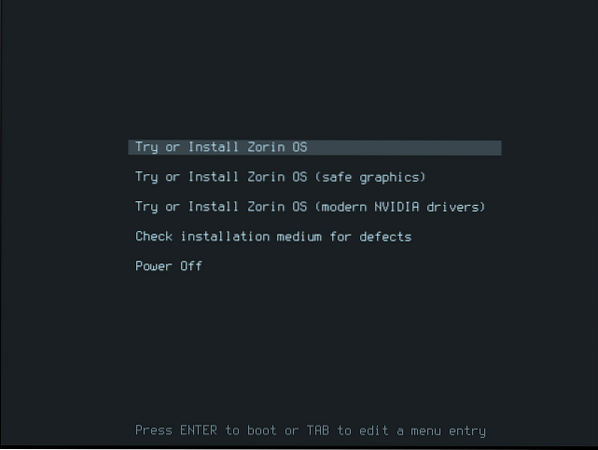
Spēles ar Zorin
Zorins ir viens no labākajiem Linux OS izplatījumiem spēlētājiem. Ar programmatūras centra Zorin OS palīdzību var viegli instalēt tādas lietojumprogrammas kā Steam. Spēlētāji zina, ka jebkura OS, kas neatbalsta Steam, ir aizlieguma zona. Zemāk ir Storin attēls Zorin programmatūras centrā.
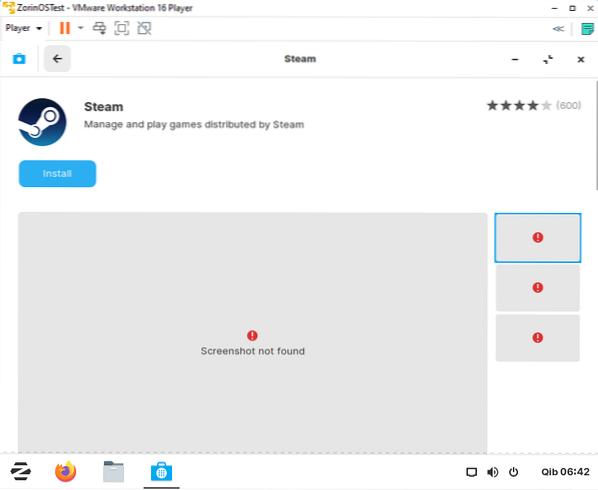
Zorina programmatūras centrs
Zorin OS ir programmatūras centrs, kurā varat instalēt lietojumprogrammas. Programmatūras centrs ir labs, jo tajā ir atvērta pirmkoda un pārsvarā izmantota patentēta programmatūra, kas atrodas tikai klikšķa attālumā. Viss, kas jums nepieciešams, lai instalētu jebkuru programmatūru, ir meklēt to programmatūras centrā un nospiediet instalēšanas pogu.
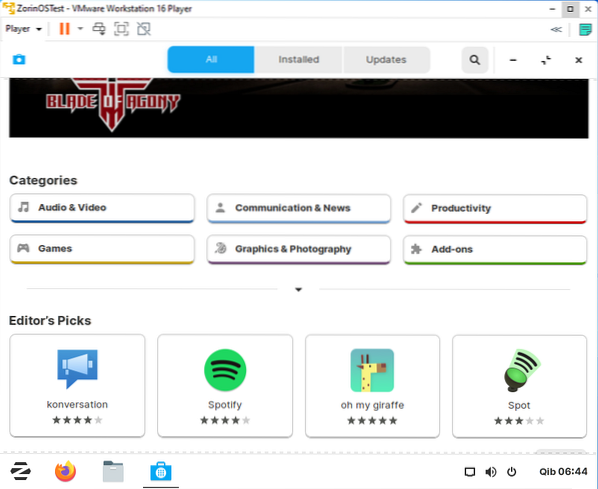
Windows lietojumprogrammu palaišana operētājsistēmā Zorin OS
Lielai daļai Linux lietotāju būtu jāpārzina PlayOnLinux. Šī ir programma, kas ļauj Linux lietotājiem palaist Windows lietojumprogrammas. Tas ir mūsu Zorin OS gadījumā. Programmatūras centrā ir PlayOnLinux, kas ļauj Zorin lietotājiem palaist Windows lietojumprogrammas.
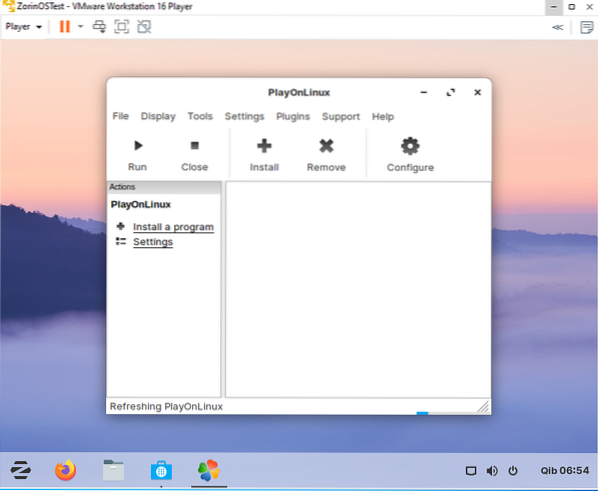
Vai daži lietotāji jautā, kas ir PlayOnLinux? PlayOnLinux ir vīna frontend, kas ļauj instalēt lietojumprogrammas ar .exe un .msi paplašinājumi jūsu Linux OS. Tāpēc, ja jūs uztraucaties par lietojumprogrammām, kas ir saderīgas tikai ar Windows, nedariet to, jo PlayOnLinux jūs lielākoties esat aptvēris.
Kā integrēt Android
Zorin OS ir iebūvēts android integrators (Zorin Connect). Integratoru ir viegli izmantot. Jums tas nav jālejupielādē un jāinstalē manuāli, jo Zorin Connect programma ir iepriekš instalēta jūsu Zorin OS.
Šīs lietotnes priekšrocības ir tādas, ka jūs varat atbildēt uz īsziņām, pārlūkot fotoattēlus operētājsistēmā, koplietot failus starp Zorin OS un Android ierīci. Turklāt tālrunis var attālināti vadīt jūsu Zorin OS datoru.
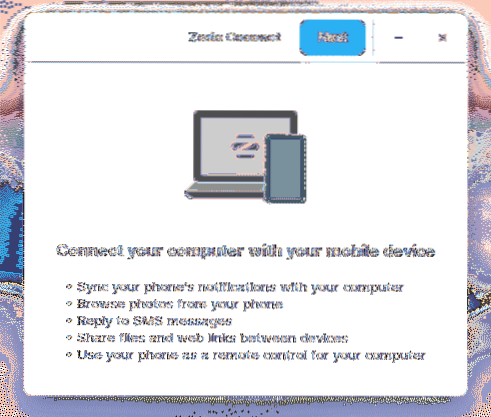
Internets vietnē Zorin
Zorin OS nāk ar iepriekš instalētām tīmekļa lietojumprogrammām, kas lietotājiem ļauj izveidot savienojumu ar internetu un e-pastu. Zemāk ir saraksts ar noklusējuma tīmekļa lietojumprogrammām, kas ir iepriekš instalētas Zorin:
- Firefox tīmekļa pārlūks
- Remmina
- Vejona meistars
- Veyon konfigurators
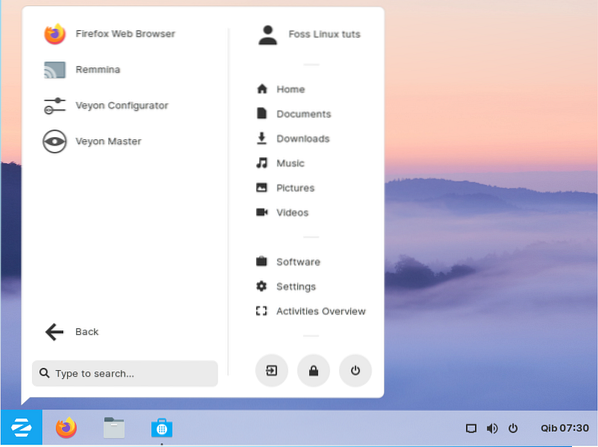
Visas iepriekš minētās tīmekļa lietojumprogrammas ir aprīkotas ar Zorin OS. Tādējādi jūs varat sākt sērfošanu, neinstalējot trešo personu tīmekļa lietojumprogrammas.
Grafika
Vai esat veltīts grafikas dizainers, kurš vēlas izpētīt dizaina jomu ar Zorin OS? Jūsu ceļojumā palīdzēs virkne iepriekš instalētu lietojumprogrammu:
- Blenderis
- Tumšais galds
- Dia
- GNU attēlu manipulācija
- Inkscape
- Krita
- Skribuss
- LibreCAD
- LibreOffice izloze
- Šotvels
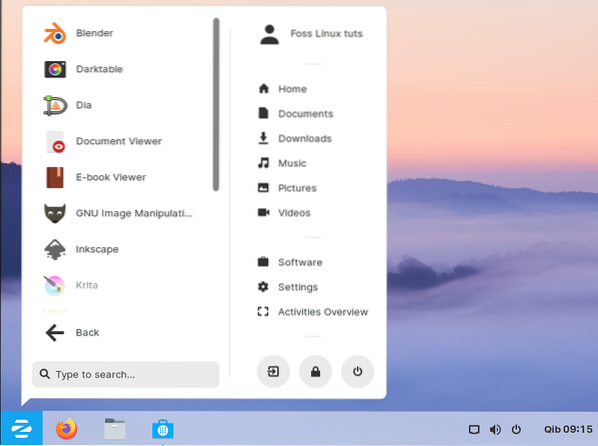
Birojs
ZorinOS komplektācijā ietilpst iepriekš instalēta LibreOffice pakete, kas palīdz veidot un rediģēt dokumentus. Turklāt tam ir citas noderīgas biroja paketes, kā parādīts zemāk:
- LibreOffice Writer
- LibreOffice Impress
- LibreOffice Calc
- LibreOffice bāze
- Dokumentu skatītājs
- Vārdnīca
- E-grāmatu redaktors
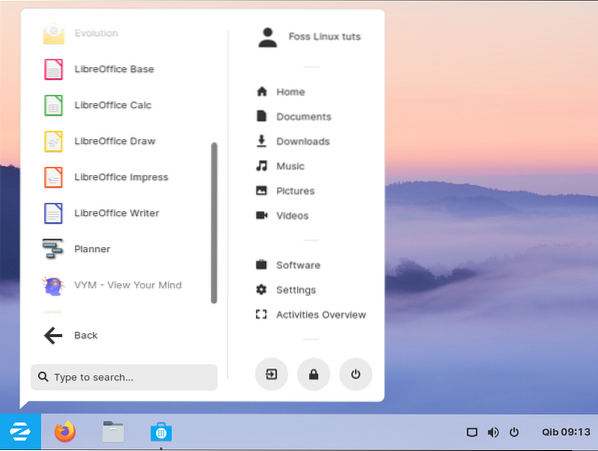
Šīs ir dažas no iepriekš instalētajām lietojumprogrammām, kas tiek piegādātas Zorin OS. Izmantojot Zorin, brīvi izveidojiet un rediģējiet savus dokumentus.
Programmēšana
Par programmētājiem rūpējas arī Zorin OS. Pabeidzot Zorin instalēšanu, jūs atradīsit šādas iepriekš instalētas lietojumprogrammas, kas palīdzēs jums sākt programmēšanas braucienu:
- Celtnieks
- Fritzing
- Sysprof
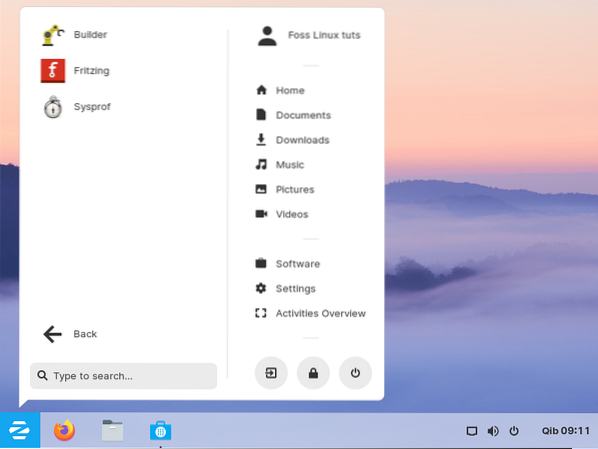
Spēles
Zorin nāk ar vairākām iepriekš instalētām lietojumprogrammām, kuras lietotājs var spēlēt bez maksas. Spēles atrodas spēļu sadaļā, un jūs varat spēlēt jebkuru sev piemērotu spēli. Šeit ir iepriekš instalēto spēļu saraksts:
- Blinken
- Bērnu spēles
- eduActiv8
- GCompris
- Minetest
- Mahjongg
- Laby
- Kanagram
- KAtomic
- Mīnas
- Pentobi
- Sudoku
- Quadrapassel
- Kartupeļu puisis
- AisleRiot Solitaire
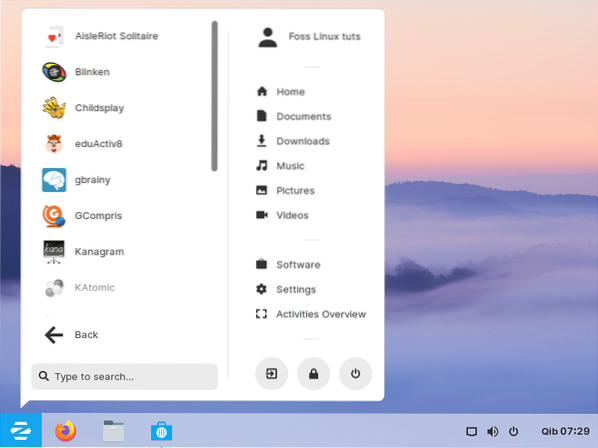
Atvērtais avots
Atklātais kods nozīmē, ka Zorin OS ir bez maksas. Oficiālā lejupielāde ir atrodama oficiālajā Zorin OS vietnē.
Zorin OS ir četri izdevumi, kas visi ir norādīti iepriekš redzamajā oficiālajā vietnē:
- Zorin OS Ultimate
- Zorin OS Core
- Zorin OS izglītība
- Zorin OS Lite
Abus minētos Zorin OS izdevumus (Core, Education un Lite) var brīvi lejupielādēt no Zorin OS vietnes. Tomēr Ultimate izdevums nav atvērtā koda, tas nozīmē, ka jāmaksā par OS lejupielādi un lietošanu. Ultimate izdevums piedāvā papildu funkcijas, kas prasa lietotājam par to maksāt, piemēram:
- macOS, Linux, Windows un Touch izkārtojumi
- Biznesa un mediju lietojumprogrammas
- Bezmaksas spēles
Lai gan Ultimate izdevums ir jāmaksā, tas nav dārgs. Šī raksta tapšanas laikā Ultimate izdevums maksā tikai USD 39.
Saderība
Zorin OS ir izdevumi, kurus var izmantot vecos datoros. Tādējādi, ja jums pieder vecs dators, jums vajadzētu izmēģināt Zorin OS Education vai Zorin OS Lite. Šie izdevumi darbojas ar vecā modeļa datoriem.
No vairuma lietotāju atsauksmju internetā ir skaidrs, ka pat 15 gadus veci datori var ērti vadīt šos izdevumus. Atjaunot savu veco tehnoloģiju un izvairīties no e-atkritumiem ir veids, kā tagad rīkoties ar Zorin OS palīdzību.
Zorin OS instalēšana
Zemāk ir vienkārša detalizēta instalēšanas rokasgrāmata. Ņemiet vērā, ka jūs varat vai nu no jauna instalēt savu Zorin OS, vai arī instalēt to blakus esošajai operētājsistēmai.
Prasības:
- Dators, kas var palaist Zorin OS
- USB zibatmiņa ar pietiekami daudz vietas jūsu Zorin OS. Ultimate / Education versijām lietotājam jābūt diskdzinim ar vismaz 8 GB lielu krātuvi, savukārt lietotājiem ar Core / Lite versijām jābūt diskam ar vismaz 4 GB lielu krātuvi.
- Jums arī jābūt ārējam diskam, lai dublētu esošos datus.
Piezīme. Lai pārbaudītu, vai jūsu dators ir saderīgs un spējīgs darbināt Zorin OS, skatiet tālāk norādītās sistēmas prasības:
Zorin Ultimate / Education / Core versijām jums ir nepieciešams:
- RAM 2 GB
- CPU 1 GHz divu kodolu - Intel / AMD 64 bitu procesors
- Displeja izšķirtspēja 800 × 600
- Krātuve 10 GB (Core & Education) vai 20 GB (Ultimate)
Zorin Lite jums ir nepieciešams:
- RAM 512 MB
- Centrālā procesora 700 MHz viens kodols - Intel / AMD 64 bitu vai 32 bitu procesors
- Displeja izšķirtspēja 640 × 480
- Krātuve 8 GB
Lejupielādējiet Zorin OS
Pēc tam, kad esat pārliecinājies, ka jūsu dators var darbināt Zorin OS, jums būs jālejupielādē Zorin OS no lejupielādes lapas.
Datu dublēšana
Ir nepieciešams dublēt datus, lai instalēšanas procesā būtu viegli atgūt datus, ja rodas kādas neveiksmes. Turklāt, instalējot jaunus datus, dati tiek pārrakstīti esošajā operētājsistēmā, tāpēc pirms jaunās operētājsistēmas instalēšanas ieteicams dublēt datus. Jūs varat vai nu dublēt datus ārējā cietajā diskā, vai arī mākonī, izmantojot mākoņa atmiņas ierīces.
Izveidojiet sāknēšanas instalēšanas disku
Šajā apmācībā mums būs nepieciešams USB zibatmiņas disks un lietotne balenaEtcher. Lejupielādējiet lietotni no lejupielādes lapas.
Piezīme. Pirms šīs lietotnes izmantojiet tukšu disku vai dublējiet to, jo tas iznīcinās visus datus diskā.
Ievietojiet zibatmiņas disku datorā. Pēc lejupielādētās lietotnes balenaEtcher instalēšanas palaidiet to un noklikšķiniet uz 'Izvēlēties no faila', lai atlasītu lejupielādēto Zorin OS iso failu.
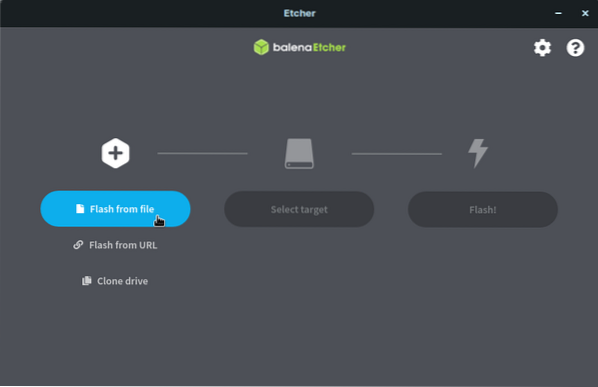
Noklikšķiniet uz “Atlasīt mērķi” un sarakstā izvēlieties pareizo USB disku
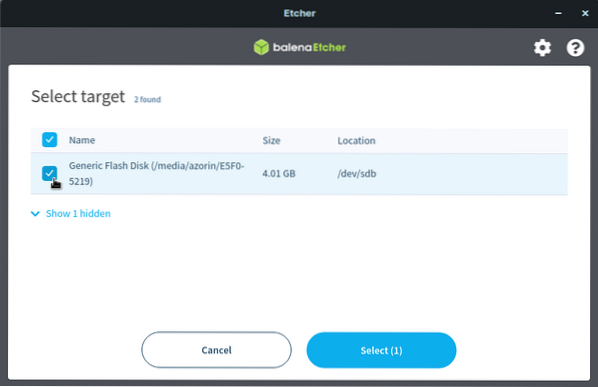
Noklikšķiniet uz “Flash”, lai sāktu rakstīšanas procesu
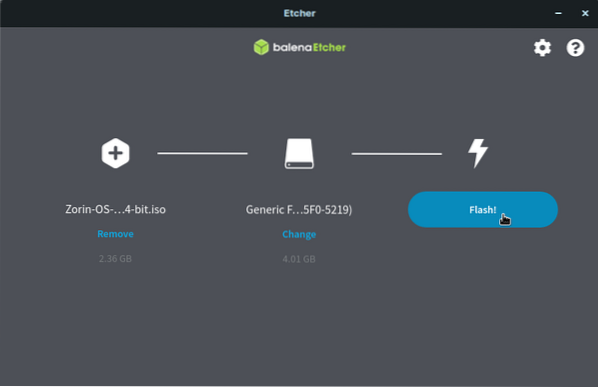
Atpūtieties un pagaidiet, un faili tiek ierakstīti USB zibatmiņā. Pēc dažām minūtēm instalēšana tiks pabeigta. Jūsu zibspuldze būs gatava sāknēšanai.
Lai sāktu instalēšanu, izņemiet to no datora un pievienojiet to mērķa datoram.
Sāknēšana no sāknējamā diska
Lai sāktu darbu savā Zorin OS, jums tiks lūgts izmantot jaunizveidoto USB instalēšanas disku.
Pirmkārt, pārliecinieties, vai disks ir pievienots mērķa datoram, un pārliecinieties, ka visi svarīgi faili ir dublēti, lai novērstu datu zudumu.
Ieslēdziet datoru un noklikšķiniet uz īpašās atslēgas, lai atvērtu ierīces sāknēšanas izvēlni. Lielākajā daļā datoru Esc, F12, F2, F8 vai Dzēst taustiņi tiek izmantoti ierīces sāknēšanas izvēlnes sāknēšanai. Pārliecinieties, ka zināt, kura atslēga ir paredzēta sāknēšanai datora izvēlnē Ierīces sāknēšana. Sāknēšanas izvēlnē atlasiet opciju “USB”, lai sāknētu no jaunizveidotā sāknēšanas diska.
Piezīme. Izmantojot a Mac, ieslēdziet to un nospiediet pogu “Opcijas”. Pēc tam atlasiet “USB Install drive.”Tas padarīs jūsu Mac sāknēšanu no USB diska, nevis cietā diska. Dažos gadījumos Mac ir normāli identificēt sāknējamo disku kā “Windows.”Ja atrodat šādu iespēju, neuztraucieties.
Pēc opcijas “USB” atlasīšanas un nospiešanas “Enter” jūs nokļūsiet Zorin OS Welcome Screen.
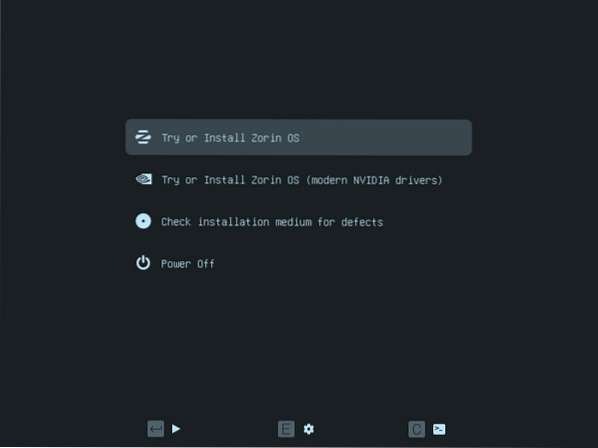
Šajā ekrānā ieteicams izmantot bultiņas Augšup un lejup, lai izvēlētos jums piemērotāko instalēšanas opciju. Ja neesat pārliecināts par savu USB disku, varat izvēlēties trešo opciju “Pārbaudīt, vai instalācijas datu nesējā nav defektu”, un noklikšķiniet uz “Enter.”Tas pārbaudīs un pārliecināsies, vai USB instalācijas datu nesējs ir gatavs lietošanai.
Kad pārbaude ir pabeigta, noklikšķiniet uz opcijas “Izmēģināt vai instalēt Zorin OS” un noklikšķiniet uz “Enter.”
Piezīme: Ja jums ir Nvidia grafika, ieteicams sveiciena izvēlnē atlasīt otro opciju “Izmēģiniet vai instalējiet Zorin OS (mūsdienu Nvidia draiveri).”Tas palaidīs un instalēs OS, izmantojot oficiālos Nvidia grafikas draiverus.
Instalējiet Zorin OS
Lai pabeigtu Zorin OS instalēšanu, izpildiet ekrānā redzamos instalēšanas norādījumus.
Pārliecinieties, vai ir izveidots savienojums ar internetu, kad to prasa. Tas palīdzēs visas nepieciešamās programmatūras instalēšanā instalēšanas procesā.
Piezīme: nokļūstot sadaļā “Instalācijas veids”, jums būs jāizvēlas vislabākā metode, kas jums vislabāk piemērota. Piemēram:
Ja plānojat pabeigt jaunu instalēšanu, jūs noklikšķināsit uz “Dzēst disku un instalējiet Zorin”, pēc tam atlasiet pogu “Instalēt tūlīt”. Šī opcija izdzēsīs visu disku un instalēs jaunu Zorin kopiju.
Ja vēlaties instalēt Zorin līdzās pašreizējai operētājsistēmai, tad jūs noklikšķināsit uz “Instalēt Zorin līdzās (jūsu pašreizējā operētājsistēma).”Noklikšķiniet uz“ Next ”, lai piešķirtu Zorin atmiņas ietilpību, pēc tam noklikšķiniet uz“ Install Now ”, lai instalētu Zorin līdzās jūsu pašreizējai operētājsistēmai.
Izpildiet ekrānā redzamās instalēšanas instrukcijas, lai pabeigtu Zorin OS instalēšanu datorā.
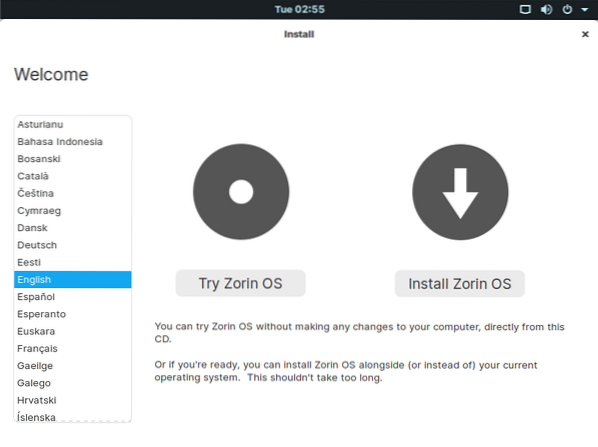
Kad instalēšana ir pabeigta, jums tiks piedāvāts restartēt datoru, kā parādīts zemāk esošajā attēlā.
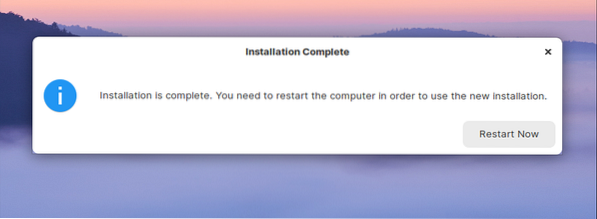
Pēc restartēšanas jums būs jāpiesakās savā sistēmā, izmantojot akreditācijas datus, kurus norādījāt instalēšanas laikā.
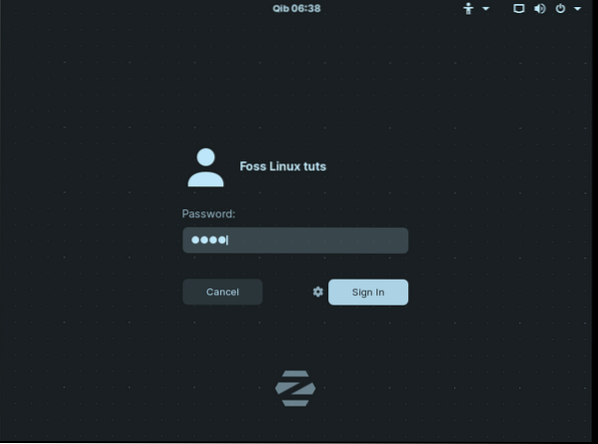
Kad būsiet pieteicies, jūs sagaidīs zemāk redzamais Zorin sākuma ekrāns.
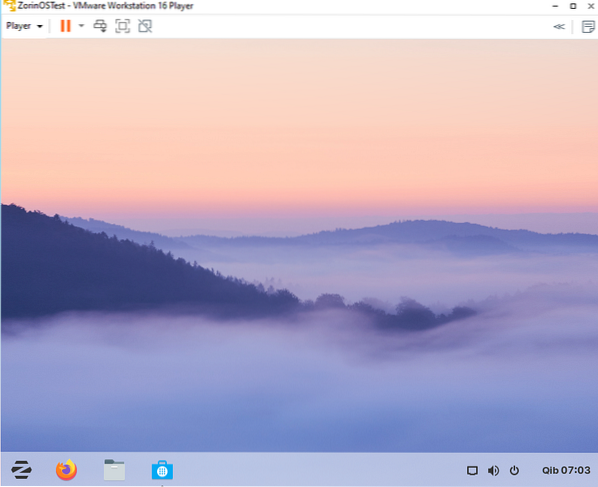
Secinājums
Šis Linux izplatījums ir lietotājam draudzīgs, un tāpēc nav svarīgi, vai esat Linux guru vai ne. Ikviens var izmantot šo operētājsistēmu, jo tā ir ļoti vadāma. Ērts iepriekš iestatīts izkārtojums, kas tiek piedāvāts ar šo OS, ir labs pieskāriens. Jaunpienācēji tagad var viegli izmēģināt MacOS izkārtojumu, Touch Layout un Windows Layout, instalējot Zorin OS un justies mājīgi.
 Phenquestions
Phenquestions



